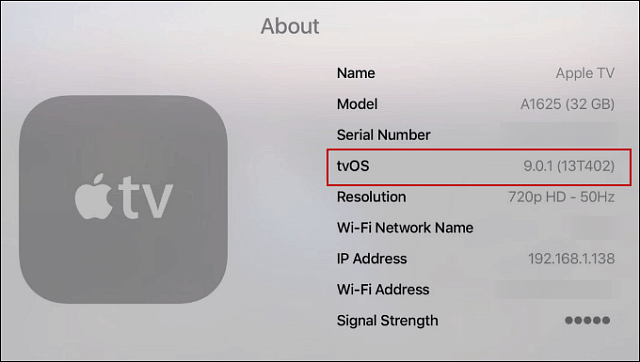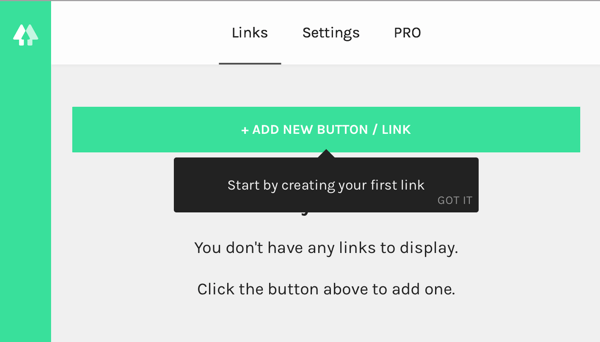Jak získat nejnovější aktualizace pro svůj nový Apple TV
Domácí Zábava Jablko Apple Tv / / March 18, 2020
Aktualizace nového Apple TV se tímto novým boxem trochu změnila. Zde je ukázka, jak můžete získat nejnovější verze a zajistit, aby byla vždy aktuální.
Proces aktualizace se oproti nové Apple TV (4. generace) trochu změnil předchozí verze. Zde je ukázka, jak můžete získat nejnovější aktualizace a zajistit, aby vaše schránka byla vždy aktuální.
Aktualizujte Apple TV (4tis Generace)
Chcete-li ručně zkontrolovat aktualizace, otevřete Nastavení a přejděte na Systém> Aktualizace softwaru> Aktualizovat software. Chcete-li zajistit, aby vaše Apple TV byla vždy aktuální, zapněte automatické aktualizace.
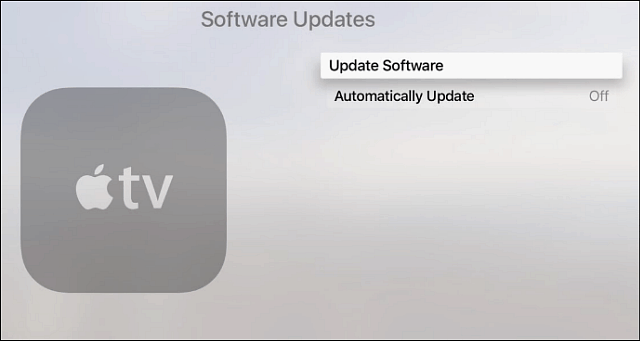
Pokud je k dispozici aktualizace, můžete ji okamžitě stáhnout a nainstalovat, nebo se rozhodnout aktualizovat později. Pokud aktualizaci odložíte na později, můžete se vrátit do Nastavení a spustit aktualizaci během příhodnějšího času.
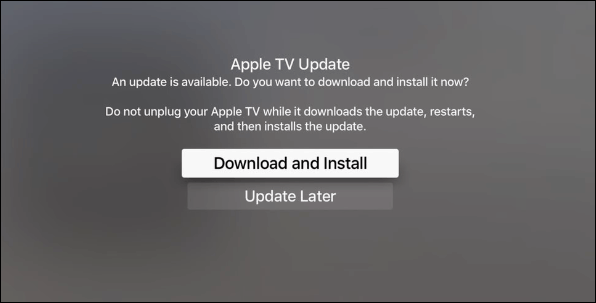
Nejprve se aktualizace stáhne a po jejím dokončení získáte několik výběrů. Jedním je nastavení automatických aktualizací (které většina uživatelů shledá nejpohodlnější), aktualizace nyní nebo spuštění později. Osobně rád aktualizuji ručně, abych viděl, jaké změny aktualizace přináší.
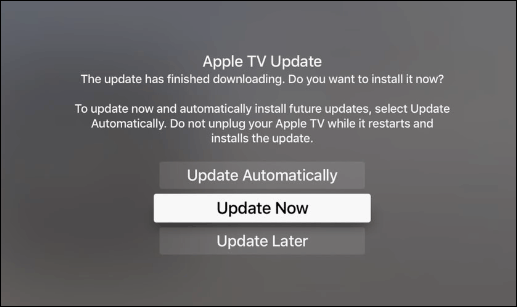
Po spuštění aktualizace nezapomeňte po dokončení procesu box odpojit. A všimněte si, že Apple TV se během procesu restartuje, někdy i vícekrát.
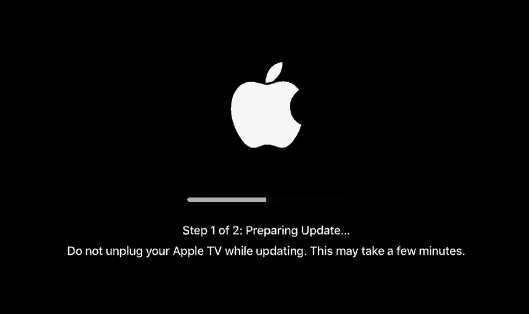
Chcete-li zkontrolovat, kterou verzi tvOS vaše nová Apple TV běží, přejděte na Nastavení> Obecné> O aplikaci a uvidíte verzi.